Не все начинающие пользователи знают, что такое «Редактор реестра» на ПК и как его можно запустить. Сегодня рассмотрим, для чего нужен этот встроенный сервис, а также как его открыть на Windows 10 всеми возможными способами.
Что такое «Редактор реестра» и для чего он нужен
Реестр в ОС Windows — большая база данных, в которой хранятся в упорядоченном виде все актуальные настройки как встроенных и сторонних программ на ПК, так и всей операционной системы в целом. Во время работы компьютера система постоянно обращается к нему за необходимой информацией.
Реестр создан для повышения скорости работы ОС. Он постоянно изменяется во время работы на ПК, делает записи об ошибках и сбоях в системе. Со временем реестр засоряется и может замедлить работу компьютера.
«Редактор реестра» — системное приложение, которое позволяет просматривать записи в реестре, а также изменять их. В редакторе можно настраивать параметры, которые недоступны в пользовательском интерфейсе. С помощью этого сервиса можно:
Как открыть редактор реестра. Как зайти в реестр
- настроить ПК на работу в полную силу;
- заставить его работать медленно;
- открывать утилиты, которые раньше не запускались;
- устанавливать новые параметры конфигурации ОС;
- очищать реестр от ненужных файлов, которые остались от давно удалённых программ и многое другое.
Учтите, что редактирование реестра — рискованное занятие, так как вы можете повредить или удалить ключи, которые нужны для нормального функционирования ОС. Сделайте копию реестра, чтобы вы смогли восстановить все до исходного состояния, если произойдёт сбой после изменения записей реестра.
Редактор реестра похож на окно «Проводника Windows». Он разделён на две части: в левой расположены ветки разделов, а в правой отображаются сами записи реестра.
С помощью «Командной строки»
«Командная строка» — редактор для введения различных команд на ПК. Она также способна открывать программы и сервисы, как и окно «Выполнить». Что нужно сделать, чтобы запустить «Командную строку», а затем «Редактор реестра»?
- В строке поиска в «Пуске» введите запрос «Командная строка». Откройте раздел, появившийся в результатах. Введите «Командная строка» в поиск в «Пуске»
Через файл самого реестра на системном диске
У «Редактора реестра» есть свой файл на системном диске. Запустите редактор, просто открыв этот файл через «Проводник Windows».
- Двойным щелчком мыши откройте ярлык «Этот компьютер» на «Рабочем столе», чтобы запустить «Проводник Windows».
- Откройте «Локальный диск С:». Откройте системный диск
Видео: что сделать, чтобы открылось окно «Редактора реестра»
Как создать ярлык для быстрого запуска реестра на Windows 10
Если вам часто приходится открывать «Редактор реестра», сделайте ярлык этого сервиса и поместите его на «Рабочий стол», чтобы он всегда был у вас под рукой. Вы сможете запускать сервис всего в один клик. Как создать ярлык?
5 Интересных настроек реестра Windows 10 — могут пригодиться!
- На «Рабочем столе» кликните правой кнопкой мыши по свободной от значков области. В контекстном меню выберите «Создать», а затем в новом списке — пункт «Ярлык». Выберите «Создать» в контекстном меню, а затем кликните по «Ярлык»
«Редактор реестра» можно открыть четырьмя способами: через строку поиска в «Пуске», окно «Выполнить», «Командную строку» и «Проводник Windows». Если вам нужно часто запускать этот сервис, создайте ярлык на «Рабочем столе» — у вас появится быстрый доступ к окну.
Реестр – особая часть операционной системы Windows, которая представляет собой базу данных из всех параметров или настроек ОС. Все опции Панели управления и других мест системы, где есть возможность изменения каких-либо параметров, зафиксированы в реестре. Там же хранятся данные о путях к файлам, о расположении установленных программ и других моментах, связанных с функционированием Windows. Чтобы открыть реестр в Windows 10 используются те же способы, которые применялись в 7 и 8 версии ОС – здесь Microsoft ничего не переделывали. Настраивать и оптимизировать ОС можно также и с помощью сторонних программ.
Местонахождение
Физически реестр состоит из группы файлов, которые хранятся в папке System32config. При загрузке ОС из этих файлов собирается база данных с текущими параметрами, которые и применяются в работе Windows. Эта база состоит из пяти главных веток. Редактировать файлы из указанного каталога напрямую не рекомендуется, поскольку для того, чтобы войти в реестр Windows 10, существует специальный инструмент, зовущийся regedit.
Редактор реестра
Запуск редактора значений реестра осуществляется следующим образом:
- Щелкнуть по поисковой строке на панели задач или воспользоваться сочетанием клавиш Win + S.
- Вписать в текстовое поле команду «regedit».
- При появлении результатов поиска нажать на кнопку «выполнить команду».
Совет! Eсли функции поиска на панели задач не активированы в настройках, то для запуска приложения можно всегда использовать стандартный диалог «Выполнить», который появляется по нажатию Win + R.
Изменение параметров
Процесс внесения правок в содержимое реестра представляет собой поиск нужной строки в определенном каталоге и указание нового значения для неё. Поиск нужной строки проще всего осуществить через соответствующую опцию, которая вызывается сочетанием клавиш Ctrl + F или кнопкой F3.
Редактировать реестр в Windows 10 нужно крайне осторожно, поскольку неверное значение в каком-либо параметре может привести к ошибке при следующей загрузке системы и выведению её из строя. Прежде чем вносить изменения в какой-либо параметр, следует поискать в интернете информацию о нём.
Совет! Перед редактированием реестра рекомендуется создавать резервную копию через меню «Файл» -> «Экспорт».
Сторонние программы для очистки реестра
Для очистки реестра Windows 10 от ненужных строк и ошибочных значений пользователи устанавливают стороннее программное обеспечение, поскольку ОС не обладает в своём составе необходимыми функциями. Ошибки в реестре могут появляться в результате сбоев установленных программ, а пустые строки – из-за не до конца удаленных приложений.
Например, почистить реестр на Windows 10 можно утилитой CCleaner, которая распространяется бесплатно на сайте компании-разработчика. Скачав и установив данный продукт, можно приступить к процедуре поиска неисправностей и их устранения. Для этого нужно:
- Запустить CCleaner.
- Перейти на вкладку «Реестр».
- Нажать на кнопку «Поиск проблем».
- Дождаться завершения процедуры поиска.
- Нажать на кнопку «Исправить».
- Подтвердить создание резервной копии и указать файл для сохранения текущей версии значений реестра.
- Щелкнуть по кнопке «Исправить отмеченные».
- Закрыть окно.
Восстановление значений реестра
В том случае, если после ручного редактирования значений реестра или автоматической чистки с применением стороннего программного обеспечения наблюдаются проблемы в работе операционной системы, нужно восстановить реестр Windows 10 до прежнего состояния. Делается это путём импортирования созданного на этапе редактирования файла.
Для того, чтобы записать значения из файла в реестр, потребуется:
- С помощью Проводника Windows найти папку, хранящую *.reg-файл с резервной копией.
- Дважды кликнуть по файлу.
- Подтвердить импорт значений.
Совет! Восстановить данные из файла можно и непосредственно находясь в редакторе. Для этого используйте меню «Файл» -> «Импорт», и укажите ранее созданный reg-файл.
Наглядно увидеть работу с реестром ОС можно в этом видео.
Вывод
Реестр Windows – мощный инструмент для управления ОС, предоставляющий доступ ко многим параметрам, не реализованным в стандартном визуальном интерфейсе Windows. Для доступа к таким параметрам часто применяют программы-твикеры, которые могут настроить размер оконных рамок проводника, время проигрывания анимаций и много других параметров. В любом случае, изменять параметры реестра не рекомендуется без особой причины, а перед исправлением ошибочных значений всегда следует создавать резервную копию.
Начало › Windows 10 › Реестр Windows 10
Наверное, каждый из читателей сталкивался с такими понятиями, как «чистка реестра» или «редактор реестра». А кто знает, что собой представляет реестр, зачем он нужен, что в нем хранится? Статья посвящена краткому обозрению системного реестра Windows 10 и рассмотрению поставленных выше и других вопросов.
Что такое реестр
Реестр Windows 10 – основное хранилище операционной системы, построенное в виде иерархической базы данных. В ней хранится каждый параметр, каждая настройка операционной системы, информация про установленное на компьютере программное обеспечение и функционирующие аппаратные компоненты, данные обо всех аккаунтах пользователей. В этой БД записаны ассоциации файлов и системные политики. Каждая программа, работающая на ПК, обязательно обращается к реестру, например, с целью получения какой-либо информации о системе.
Где хранятся файлы реестра
В целом файлы базы данных Windows располагаются в различных подпапках системного каталога. Вследствие установки ОС в соответствующих каталогах создаются файлы, в которых записывается ключевая информация о системе. Первичная настройка параметров Виндовс перед ее первой загрузкой – это внесение изменений в созданные на ранних этапах установки файлы реестра. При создании нового пользователя, когда запись администратора блокируется программой установки Windows 10, в реестре формируется и новый куст, в коем записана информация об этой учетной записи.
Куст – это раздел, который располагается на HDD как отдельный файл. В реестре Windows 10 присутствует несколько классических кустов:
- HKCR – здесь записана информация об известных Windows 10 типах документов и их ассоциациях с программами для открытия по двойном клику;
- HKCU – хранится настройка параметров вошедшего в систему пользователя;
- HKLM – записаны сведения об аппаратной конфигурации компьютера (список оборудования, режимы его функционирования, версии драйверов);
- HKCC – содержит две ветки, в первой из которых хранится конфигурация программного обеспечения, во второй – параметры системы (большинство ключей раздела, доступные для редактирования посредством графического интерфейса Виндовс 10);
- HKU – здесь содержатся настройки каждой учетной записи загруженной операционной системы.
Посмотрите ещё: Как выключить Windows 10 различными способами
Например, в файлах SAM, SYTEM, SOFTWARE, SECURITY (все без расширения), расположенных в папке System32Config или SysWOW64Config (если используете 64-х битную редакцию Windows 10) записаны параметры разделов куста HKLM, соответственно их названию. Данные из HKEY_CURRENT_USER хранятся в документе NTUSER.DAT, расположенном в каталоге Users/ИмяПользователя.
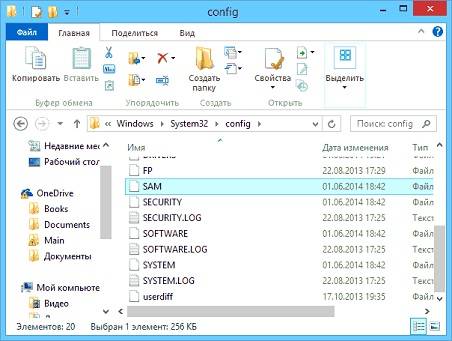
Пользователю закрыт прямой доступ к файлам реестра посредством проводника, файловых менеджеров, сторонних текстовых или hex-редакторов. Изменять значения ключей можно посредством специальных приложений, называемых твикерами, или при помощи редакторов реестра. Твикеры работают просто: пользователь изменяет значение какого-либо параметра посредством ползунка, флажка или введения его значения, а приложение делает соответствующие манипуляции с ключами реестра посредством использования специальных процедур для получения доступа к файлам главной базы данных Windows 10. Редакторы (рассмотрим на примере интегрированного в «десятку» приложения) предоставляют прямой доступ к редактированию записей: удалению, изменению, экспорту, импорту и добавлению.
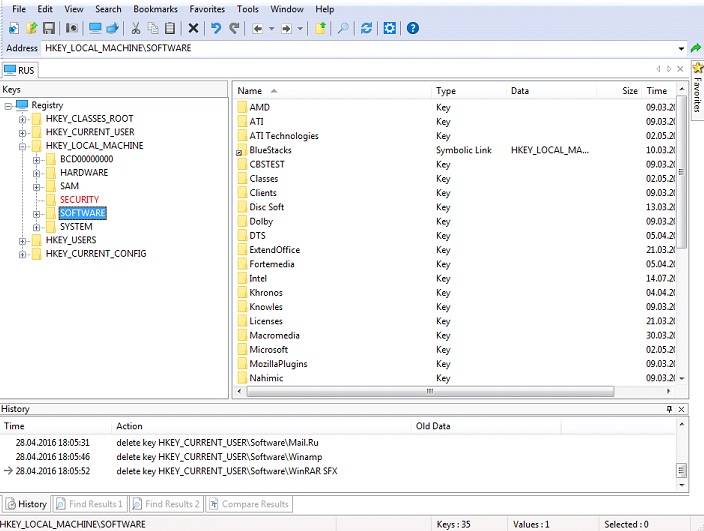
Если настройка Windows 10 при помощи твикеров – дело совсем простое, то использование редактора реестра для решения некоторых проблем ставит перед новичком непростую задачу. Рассмотрим, как пользоваться встроенными в «десятку» средствами для изменения параметров реестра.
Запуск редактора
Разработчики Windows, начиная с редакции 95-го года, предоставляют пользователю возможность вносить изменения практически в любой параметр реестра напрямую. Делается это при помощи интегрированного редактора. Запускается он одним из предложенных методов.
- Вызываем командный интерпретатор (Win+R), вводим «regedit» и выполняем команду, нажав «ОК»

- Используем поисковую строку для запуска regedit.exe.
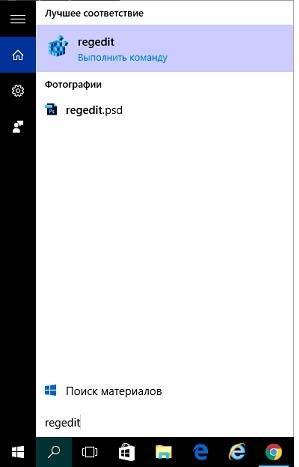
- Запускаем «regedit» из каталога хранения файла.
Для этого заходим в папку «Windows» и вводим соответствующую фразу, чтобы не искать исполняемый файл в дебрях системных папок (тем более, для разных разрядностей Windows это будут разные каталоги).
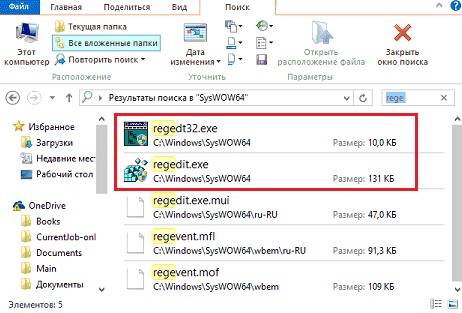
Структура реестра
Концепция структуры реестра сильно напоминает структуру файловой системы, где:
- кусты – это тома дисков;
- разделы – каталоги;
- ключи – файлы.
Посмотрите ещё: Стоит ли устанавливать новую Windows 10
На скриншоте показана структура базы данных Windows 10. Под цифрой 1 расположена иерархия разделов, 2 – названия ключей, параметров, 3 – это значения ключей.
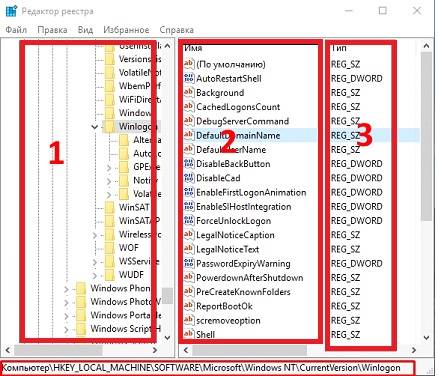
Работа в редакторе реестра происходит так же, как и в файловом менеджере при отображении древовидной структуры каталогов.
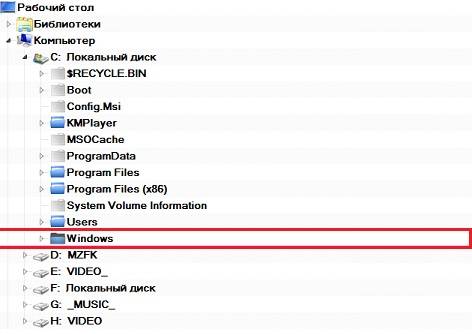
Навигация по разделам осуществляется при помощи мыши или курсорных клавиш, кнопок «Enter» и «BackSpace», а редактирование – посредством «F2» или контекстного меню соответствующего объекта.
При работе с реестром нет никаких сложностей даже для новичка, главное – соблюдать осторожность, не совершать необдуманных операций и создавать резервные копии изменяемых параметров.
(Visited 8 452 times, 3 visits today) Опубликовано в Windows 10 Используемые источники:
- https://winda10.com/nastrojki/redaktor-reestra-windows-10.html
- https://geekon.media/rabota-s-reestrom-v-windows-10-2/
- https://windowsprofi.ru/win10/reestr-windows-10.html
Источник: wind10.ru
Сведения о реестре Windows для опытных пользователей
В этой статье описывается реестр Windows и приводятся сведения о том, как изменить и создать его резервную копию.
Область применения: Windows 10 — все выпуски, Windows Server 2012 R2
Оригинальный номер базы знаний: 256986
Описание реестра
В словаре компьютерных терминов Майкрософт (5-я редакция) реестр определяется следующим образом:
Центральная иерархическая база данных, используемая в Windows 98, Windows CE, Windows NT и Windows 2000, используется для хранения сведений, необходимых для настройки системы для одного или нескольких пользователей, приложений и аппаратных устройств.
Реестр содержит сведения, на которые Windows постоянно ссылается во время операции, такие как профили для каждого пользователя, приложения, установленные на компьютере, типы документов, которые могут создаваться, параметры таблицы свойств для папок и значков приложений, оборудование, которое установлено в системе, и используемые порты.
Реестр заменяет большинство текстовых INI-файлов, используемых в файлах конфигурации Windows 3.x и MS-DOS, таких как Autoexec.bat и Config.sys. Хотя реестр является общим для нескольких операционных систем Windows, между ними существуют некоторые различия. Куст реестра — это группа ключей, подразделов и значений в реестре с набором вспомогательных файлов, содержащих резервные копии данных.
Вспомогательные файлы для всех кустов, кроме HKEY_CURRENT_USER, находятся в папке %SystemRoot%System32Config в Windows NT 4.0, Windows 2000, Windows XP, Windows Server 2003 и Windows Vista. Вспомогательные файлы для HKEY_CURRENT_USER находятся в папке %SystemRoot%ProfilesUsername . Расширения имен файлов в этих папках указывают тип содержащихся в них данных. Кроме того, отсутствие расширения иногда может указывать на тип содержащихся в них данных.
| HKEY_LOCAL_MACHINESAM | Sam, Sam.log, Sam.sav |
| HKEY_LOCAL_MACHINESecurity | Security, Security.log, Security.sav |
| HKEY_LOCAL_MACHINESoftware | HKEY_LOCAL_MACHINESoftware |
| HKEY_LOCAL_MACHINESystem | System, System.alt, System.log, System.sav |
| HKEY_CURRENT_CONFIG | System, System.alt, System.log, System.sav, Ntuser.dat, Ntuser.dat.log |
| HKEY_USERSDEFAULT | Default, Default.log, Default.sav |
В Windows 98 файлам реестра присвоены имена User.dat и System.dat. В Windows Millennium Edition файлам реестра присвоены имена Classes.dat, User.dat и System.dat.
Функции безопасности в Windows позволяют администратору управлять доступом к разделам реестра.
В следующей таблице перечислены предопределенные разделы, используемые системой. Максимальная длина имени раздела: 255 символов.
| HKEY_CURRENT_USER | Содержит корневой каталог сведений о конфигурации для пользователя, который в настоящее время выполнил вход. Здесь хранятся папки пользователя, образец экрана и параметры панели управления. Эти сведения связаны с профилем пользователя. Этот раздел иногда сокращается как HKCU. |
| HKEY_USERS | Содержит все активно загруженные профили пользователей на компьютере. HKEY_CURRENT_USER является подразделом HKEY_USERS. HKEY_USERS иногда сокращается как HKU. |
| HKEY_LOCAL_MACHINE | Содержит сведения о конфигурации, относящиеся к компьютеру (для любого пользователя). Этот раздел иногда сокращается как HKLM. |
| HKEY_CLASSES_ROOT | Является подразделом HKEY_LOCAL_MACHINESoftware . Хранимая здесь информация гарантирует, что при открытии файла с помощью Windows Explorer откроется правильная программа. Этот раздел иногда сокращается как HKCR. Начиная с Windows 2000, эти сведения хранятся в разделах HKEY_LOCAL_MACHINE и HKEY_CURRENT_USER. Раздел HKEY_LOCAL_MACHINESoftwareClasses содержит параметры по умолчанию, которые могут применяться ко всем пользователям на локальном компьютере. Раздел HKEY_CURRENT_USERSoftwareClasses содержит параметры, которые переопределяют параметры по умолчанию и применяются только к интерактивному пользователю. Раздел HKEY_CLASSES_ROOT обеспечивает представление реестра, который объединяет сведения из этих двух источников. HKEY_CLASSES_ROOT также обеспечивает это объединенное представление для программ, предназначенных для более ранних версий Windows. Чтобы изменить параметры интерактивного пользователя, необходимо внести изменения в раздел HKEY_CURRENT_USERSoftwareClasses вместо HKEY_CLASSES_ROOT. Чтобы изменить параметры по умолчанию, необходимо внести изменения в раздел HKEY_LOCAL_MACHINESoftwareClasses . Если запись разделов осуществляется в раздел реестра в разделе HKEY_CLASSES_ROOT, система сохраняет сведения в разделе HKEY_LOCAL_MACHINESoftwareClasses . Если запись значений осуществляется в раздел реестра в разделе HKEY_CLASSES_ROOT, при этом раздел реестра уже существует в разделе HKEY_CURRENT_USERSoftwareClasses , система будет хранить сведения там, а не в разделе HKEY_LOCAL_MACHINESoftwareClasses . |
| HKEY_CURRENT_CONFIG | Содержит сведения о профиле оборудования, используемом локальным компьютером при запуске операционной системы. |
Реестр в 64-разрядных версиях Windows XP, Windows Server 2003 и Windows Vista делится на 32-разрядные и 64-разрядные разделы. Многие 32-разрядные разделы имеют те же имена, что и 64-разрядные разделы, и наоборот. 64-разрядная версия редактора реестра по умолчанию, включенная в 64-разрядные версии Windows XP, Windows Server 2003 и Windows Vista, отображает 32-разрядные разделы под узлом HKEY_LOCAL_MACHINESoftwareWOW6432Node . Дополнительные сведения о просмотре реестра в 64-разрядных версиях Windows см. в статье Просмотр системного реестра с помощью 64-разрядных версий Windows.
В следующей таблице перечислены типы данных, которые в настоящее время определены и используются Windows. Максимальная длина имени значения выглядит следующим образом:
- Windows Server 2003, Windows XP и Windows Vista: 16 383 символа
- Windows 2000: 260 символов ANSI или 16 383 символа Юникода
- Windows Millennium Edition/Windows 98/Windows 95: 255 символов
Длинные значения (более 2048 байт) должны храниться в виде файлов с именами файлов, хранящимися в реестре. Это помогает реестру работать эффективно. Максимальный размер значения выглядит следующим образом:
- Windows NT 4.0/Windows 2000/Windows XP/Windows Server 2003/Windows Vista: доступная память
- Windows Millennium Edition/Windows 98/Windows 95: 16 300 байт
Для общего размера всех значений раздела существует ограничение в 64 КБ.
| Двоичное значение | REG_BINARY | Необработанные двоичные данные. Большинство сведений о компонентах оборудования хранятся в виде двоичных данных и отображаются в редакторе реестра в шестнадцатеричном формате. |
| Параметр DWORD | REG_DWORD | Данные, представленные числом длиной 4 байта (32-разрядное целое число). Многие параметры драйверов и служб устройств имеют этот тип и отображаются в редакторе реестра в двоичном, шестнадцатеричном или десятичном формате. Связанные значения DWORD_LITTLE_ENDIAN (младший значащий байт находится по самому младшему адресу) и REG_DWORD_BIG_ENDIAN (младший значащий байт находится по самому старшему адресу). |
| Расширяемый строковый параметр | REG_EXPAND_SZ | Строка данных переменной длины. Этот тип данных включает переменные, которые разрешены при использовании данных программой или службой. |
| Многострочный параметр | REG_MULTI_SZ | Несколько строк. Значения, содержащие списки или несколько значений в форме, доступной для чтения пользователями, обычно являются этим типом. Записи разделяются пробелами, запятыми или другими знаками. |
| Строковый параметр | REG_SZ | Текстовая строка фиксированной длины. |
| Двоичное значение | REG_RESOURCE_LIST | Ряд вложенных массивов, предназначенных для хранения списка ресурсов, используемых драйвером аппаратного устройства или одним из физических устройств, которые он контролирует. Эти данные обнаруживаются и записываются системой в дерево ResourceMap и отображаются в редакторе реестра в шестнадцатеричном формате в виде двоичного значения. |
| Двоичное значение | REG_RESOURCE_REQUIREMENTS_LIST | Ряд вложенных массивов, предназначенных для хранения списка возможных аппаратных ресурсов, используемых драйвером устройства или одного из физических устройств, которые он контролирует. Система записывает подмножество этого списка в дерево ResourceMap. Эти данные обнаруживаются системой и отображаются в редакторе реестра в шестнадцатеричном формате в виде двоичного значения. |
| Двоичное значение | REG_FULL_RESOURCE_DESCRIPTOR | Ряд вложенных массивов, предназначенных для хранения списка ресурсов, используемых физическим аппаратным устройством. Эти данные обнаруживаются и записываются системой в дерево HardwareDescription и отображаются в редакторе реестра в шестнадцатеричном формате в виде двоичного значения. |
| Нет | REG_NONE | Данные без определенного типа. Эти данные записываются в реестр системой или приложениями и отображаются в редакторе реестра в шестнадцатеричном формате в виде двоичного значения. |
| Ссылка | REG_LINK | Строка Юникода, именуемая символьной ссылкой. |
| Параметр QWORD | REG_QWORD | Данные, представленные числом, которое является 64-разрядным целым числом. Эти данные отображаются в редакторе реестра в виде двоичного значения и были введены в Windows 2000. |
Создание резервной копии реестра
Перед изменением реестра экспортируйте разделы в реестр, который планируется изменить, или создайте резервную копию всего реестра. В случае возникновения проблемы можно выполнить действия, описанные в разделе Восстановление реестра, чтобы восстановить реестр до предыдущего состояния. Чтобы создать резервную копию всего реестра, используйте программу резервного копирования для резервного копирования состояния системы. Состояние системы включает реестр, базу данных регистрации класса COM+ и файлы загрузки. Дополнительные сведения об использовании программы резервного копирования для резервного копирования состояния системы см. в следующих статьях:
- Резервное копирование и восстановление состояния компьютера
- Как использовать функцию резервного копирования для резервного копирования и восстановления данных в Windows Server 2003
Изменение реестра
Чтобы изменить данные реестра, программа должна использовать функции реестра, определенные в разделе Функции реестра.
Администраторы могут изменять реестр с помощью редактора реестра (Regedit.exe или Regedt32.exe), групповой политики, системной политики, файлов реестра (REG) или выполнения сценариев, таких как файлы сценариев VisualBasic.
Использование пользовательского интерфейса Windows
Что такое реестр Windows. Вводная часть


Реестр WIndows также называют системным реестром. Это база данных, предназначенная для хранения настроек ОС, инсталлированного софта, пользовательских параметров и сведений о конфигурации системы. Она нужна, чтобы компьютер знал, какие характеристики работы применить в конкретном случае, а пользователь мог изменить настройки, которые нельзя редактировать обычным способом (через меню программ). Подробнее об этом далее в статье.
Где хранятся файлы реестра
В момент запуска операционная система около 1000 раз обращается к реестру Windows. За полный день работы это количество возрастает до пятизначных чисел. Редактирование данных в реестре происходит при запуске приложений, изменении настроек, выполнении любых действий и вычислений. Файлы сохраняются в папке Windows/System32/Config на системном диске.
Как выглядит реестр
Реестр выглядит как древовидная иерархическая БД, состоящая из папок, где прописаны определенные параметры. База данных содержит 5 разделов:
- HKEY_CLASSES_ROOT — HKCR. Информация о различных расширениях, позволяющих ОС работать с многочисленными файлами. Для увеличения возможностей системы юзер вносит сюда дополнения.
- HKEY_CURRENT_USER — HKCU. Сведения об учетной записи, пользовательских настройках и деталях персонализации.
- HKEY_LOCAL_MACHINE — HKLM. Информация о драйверах и компонентах ПК, загрузке ОС.
- HKEY_USERS — HKU. Сведения об учетных записях юзеров конкретного ПК.
- HKEY_CURRENT_CONFIG — HKCC. Данные об устройствах, необходимых для загрузки ОС. По сути представляет собой ссылку на HKLM.
Значительная часть настроек, которые редактирует пользователь, расположена в ветвях HKCU и HKLM. Каждая из папок предоставляет доступ к определенным параметрам. В обычной своей деятельности юзер не касается редактирования реестра, это может понадобиться в редких случаях. Изменения вносят через особый редактор либо посредством reg-файлов.
Как работать в реестре Windows
Чтобы работать в реестре, необходимо открыть редактор. Есть несколько способов, из которых ма рассмотрим самый простейший:
- нажимаем win+r;
- вводим regedit и подтверждаем OK;
- если система запросит разрешение, нажимаем кнопку «Да».

Просто так редактор найти нельзя, ни через «Пуск», ни через поиск в системе. Это задумано специально, чтобы пользователь не смог внести некорректные настройки, способные нарушить функциональность ПК. В процессе работы в редакторе юзер делает следующее:
- ищет конкретные ключи, редактирует их тип, меняет значения характеристик;
- создает новые каталоги и параметры;
- редактирует параметры ОС;
- настраивает автозагрузку;
- восстанавливает сбитые настройки ПО и мн. др.
Редактирование реестра — очень серьезная процедура, которую лучше всего проводить профессионалам. Человек без опыта способен испортить работу ПК и операционной системы внесением изменений в такое мощное конфигурационное средство.
Как почистить реестр
Постоянное использование ПК, инсталляция различного софта ведет к засорению реестра бесполезными параметрами, лишними ветвями и строками, ошибками. Поэтому время от времени его необходимо чистить, чтобы обеспечить быструю и стабильную работу системы. Самые «отчаянные» юзеры могут применить ручную очистку.
Так можно удалить папки, созданные собственноручно или содержащие вирусы. Для этого необходимо кликнуть ПКМ по конкретному разделу и левой нажать «Удалить». В этом же окне можно создать новый раздел и различные параметры. Для безопасности в основных разделах кнопка «Удалить» неактивна. Эти директории оптимизируют посредством специального софта.
Сторонний софт для оптимизации реестра
Стандартные возможности «Виндовс» 10 не позволяют очистить реестр от мусора. Автоматически оптимизировать его работу можно с помощью следующих программ:
- Advanced SystemCare Free;
- Wise Registry Cleaner;
- Auslogics Registry Cleaner;
- Telamon Cleane;
- Wise Care 365;
- Auslogics Registry Cleaner.
Одним из самых популярных инструментов является CCleaner. С его помощью можно почистить кэш-память, удалить временные файлы и приложения, исправить ошибки реестра. Рассмотрим последнее действие.
Открываем CCleaner и переходим в раздел «Реестр». Здесь нажимаем «Поиск проблем». Ждем, когда программа осуществит проверку и выдаст на экран перечень проблем. Если очистка проводится впервые или изредка, то список ошибок будет внушителен. Нажимаем «Исправить выбранное». Сразу же можно провести повторное сканирование.
Скорее всего, программа найдет новые ошибки. При желании можно настроить автоматическую очистку и другие нужные параметры.
Как восстановить реестр Windows. Резервная копия
Системный реестр, как и остальной софт, может выйти из строя по разным причинам. Если это не позволяет загрузить операционную систему, то следуем разработанному алгоритму:
- Запускаем ОС с какого-либо загрузочного носителя.
- В директории Windows/System32/Config на системном диске ищем папку RegBack.
- Копируем файлы из RegBack в Config.
- Заменяем в Config все системные файлы, которые действуют в настоящий момент.
- Перезагружаем компьютер.
Такой способ позволит восстановить систему с последней сохраненной копией реестра.
Если же ОС загружается, но в ее работе после ручной либо автоматической очистки имеются неполадки, то возможно восстановить реестр Windows другим способом. Когда стороннее ПО находит проблемы, то предлагает создать файл с записью предыдущих значений (не стоит от этого отказываться). Этот reg-файл нужно импортировать — перезаписать информацию из него обратно в реестр. На системном диске находим папку с этим документом и дважды кликаем по нему, после чего подтверждаем импорт. Или заходим в редактор, нажимаем «Файл», затем «Импорт» и указываем нужный reg-файл.
Резервные копии в разделе RegBack обычно создаются каждые 10 дней. Они представлены в виде 5 файлов: Security, System, Default, Sam и Software. Каждый раз, когда происходит важное обновление ОС, все изменения записываются и в резервные файлы. Поэтому папка RegBack всегда содержит актуальные данные, способные восстановить реестр до прежнего состояния.
Юзер может внести изменения в настройки и редактировать время и регулярность копирования файлов. В целях безопасности компания Microsoft ограничила доступ к файлам реестра — это возможно только для пользователей с правами администратора.
Заключение
Неслучайно к редактору реестра разрешен доступ только пользователям с правами администратора. Ведь при некорректном внесении изменений может перестать загружаться ОС или возникнут другие проблемы в работе компьютера. Да, Windows хранит резервные копии, но, чтобы их правильно использовать, нужно точно знать, что делать.
Поэтому, если вы наблюдаете неполадки в работе компьютера, не исправляйте их сами (если у вас нет должного опыта и навыков). Обратитесь к специалистам компании «АйТи Спектр». Мы поможем вам восстановить реестр и операционную систему и вернем им работоспособное состояние.
Насколько публикация полезна?
Нажмите на звезду, чтобы оценить!
Средняя оценка 5 / 5. Количество оценок: 2
Источник: itspectr.ru